編輯:小米刷機教程
小編給大家詳細的說一下小米3穩定版刷開發版教程,開發版刷穩定版方法也是一樣的,本教程選擇的是卡刷方法,操作起來挺方便的。如果你想小米3穩定版刷開發版,請看下面的詳細教程。
【詳細教程步驟】(兩種方法供選擇)
注意:請提前下載小米3開發版卡刷ROM,進入小米官網的ROM下載頻道,找到自己需要的ROM包選擇卡刷版下載。
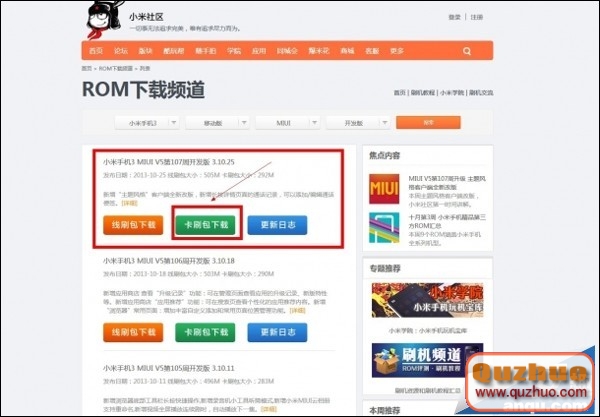
方法一:直接進Recovery卡刷
1、下載好將ROM重命名update.zip,復制到手機裡即我的電腦裡面的便攜式設備。
2、將手機關機,在手機關機狀態下,按住音量鍵+和電源鍵,等屏幕上出現MI Logo的時候松掉按鍵即可進入Recovery模式。下圖所示就是小米Recovery模式的界面。
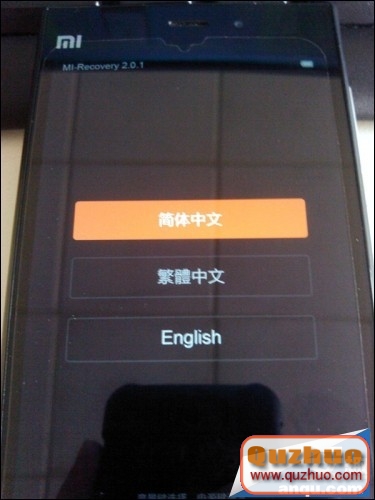
3、進入Recovery模式後,使用音量鍵調整上下選項、電源鍵進行確認,選擇完語言後進行數據清除操作。
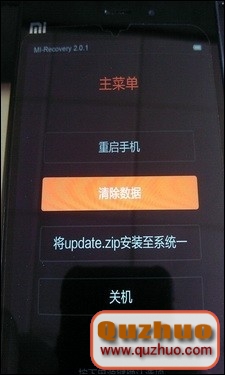


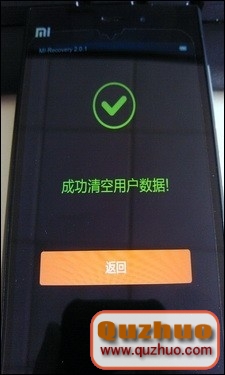
4、然後選擇“將Update.zip安裝到系統一”,安裝完成,點擊重啟手機就行了。
方法二:先三清,再系統更新
1、將下載好的ROM,放到手機內的downloaded_rom裡(不用重命名)。
2、將手機關機,在手機關機狀態下,按住音量鍵+和電源鍵,等屏幕上出現MI Logo的時候松掉按鍵即可進入Recovery模式。
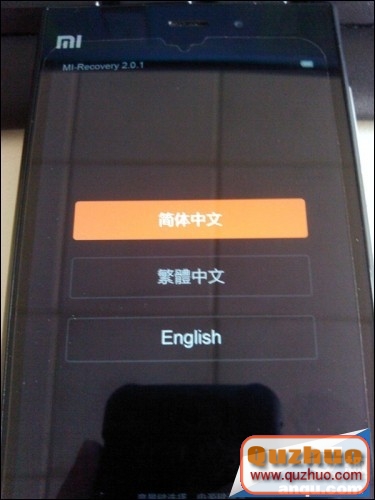
3、進入Recovery模式後,使用音量鍵調整上下選項、電源鍵進行確認,選擇完語言後進行數據清除操作。
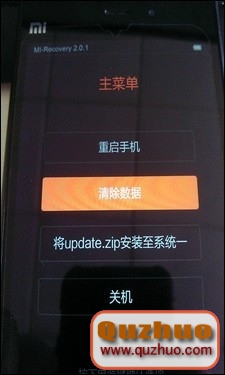

4、然後點擊重啟手機,找到“系統更新”應用,點擊檢查更新,選擇開發版,進行更新即可。
注:不能更新的,請在系統更新內,點擊菜單鍵,點選擇完整包,進行更新就行了。
以上就是小米3穩定版刷開發版教程的2種方法了,你可以選擇自己喜歡的刷開發版,開發版刷穩定版也是這樣的。
 小米手機超簡單一鍵線刷工具 刷機教程
小米手機超簡單一鍵線刷工具 刷機教程
有很多米粉都說在刷機的時候先刷不好刷,而且很麻煩。今天小編就來幫你解決這個問題。告訴你一鍵線刷的方法,首先我們要下載這個一鍵線刷的工具。只要打開軟件你就一目了然。
 小米手機刷機不開機,不能recovery,不能fastboot的解決方法
小米手機刷機不開機,不能recovery,不能fastboot的解決方法
如果你手機變成磚機且MIFLASH找不到COMXXX設備請照此做 准備工作: 1.下載QDN驅動 2.下載diskgenius軟件 3.如果電腦上有裝豌豆芙之
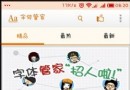 小米5字體怎麼修改?附修改手機字體教程
小米5字體怎麼修改?附修改手機字體教程
相信很多智能手機用戶們在用機的過程中大概有過這樣的經歷,就是手機用長了以後就想著方法的給自己換個用機體驗,其中很多機友們就喜歡給自己換個與眾不同的字體。針對這部分用戶,今
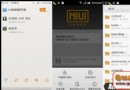 小米手機MIUI離線選擇ROM 2.6.1升級
小米手機MIUI離線選擇ROM 2.6.1升級
官網已經發布了MIUI ROM2.6.1了,小編在此為那些小米新手們,發布一下小米手機刷機教程,以供大家參考。 小米手機MIUI離線選擇ROM包升級(OTA完整